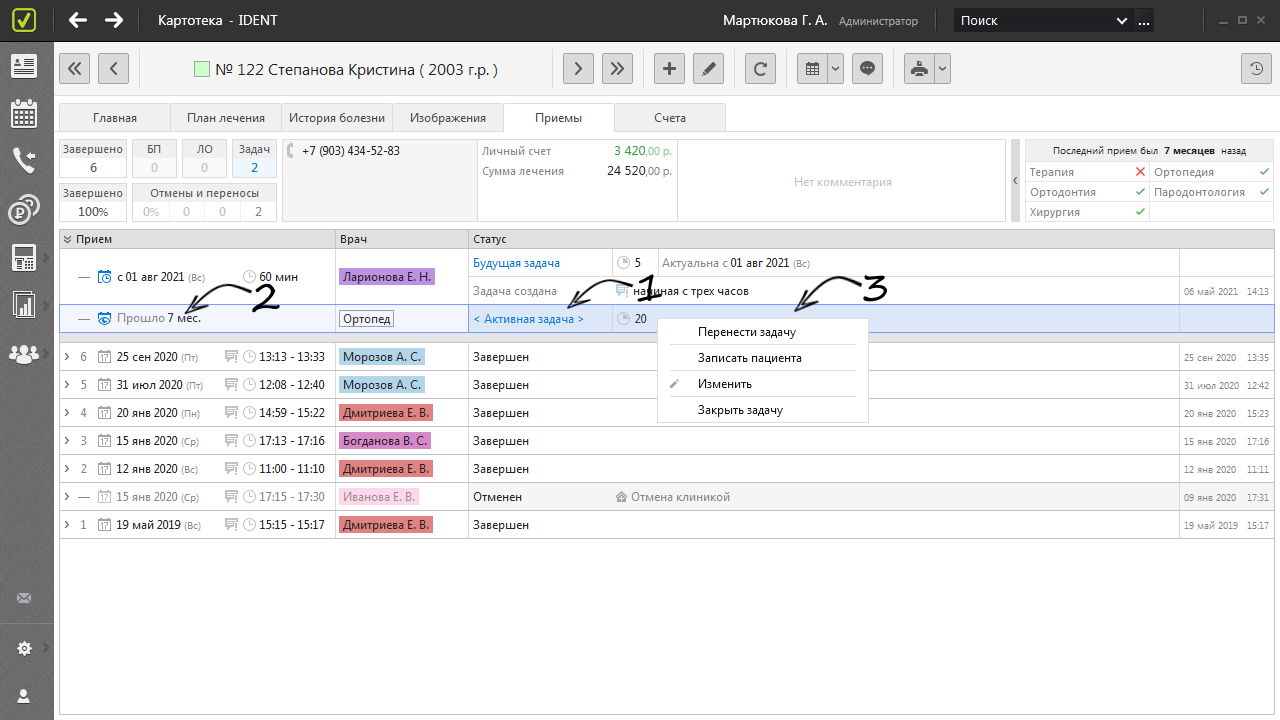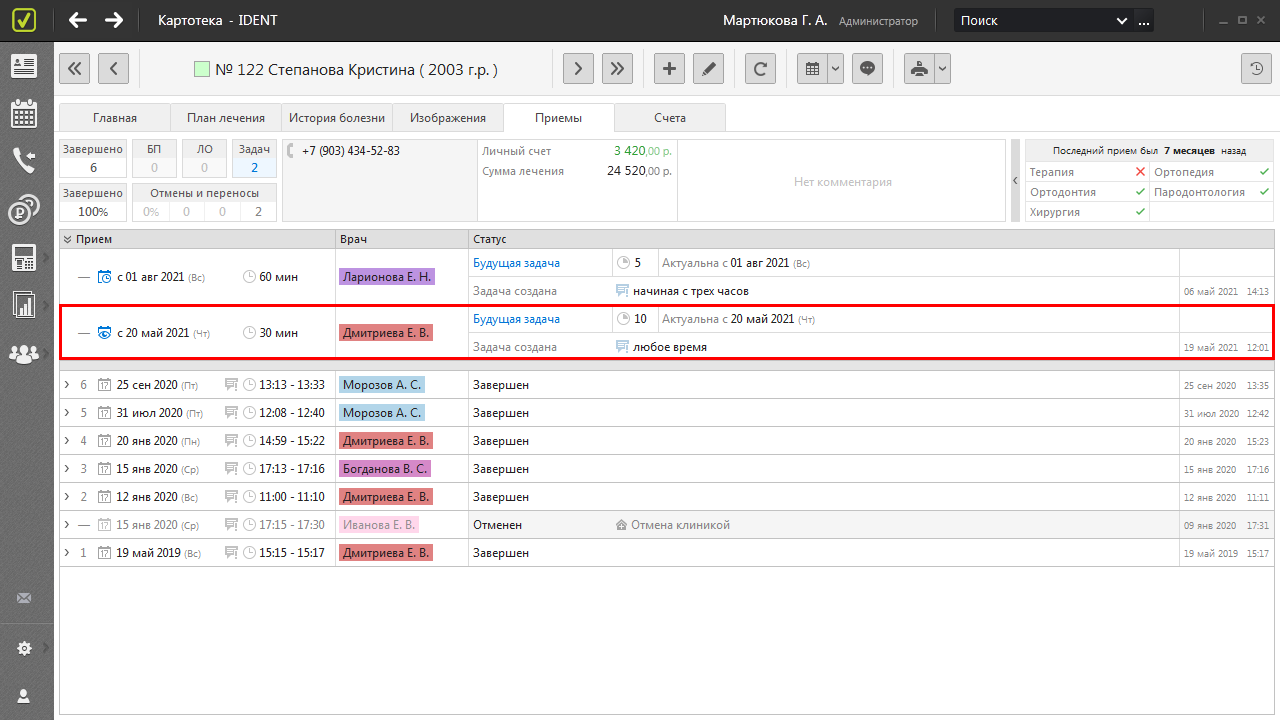Если клиника активно работает над качеством оказания медицинских услуг, то спустя какое-то время образуется довольно большая база лояльных пациентов, которые полностью закончили лечение.
Чтобы пациенты, которым не требуется продолжение лечение прямо сейчас, оставались лояльными, о них важно не забывать. Так как могут возникнуть новые проблемы, и очень хорошо выявлять их как можно раньше, по прошествии определенного времени таких пациентов можно и нужно приглашать на профессиональную гигиену полости рта, а также на профилактические осмотры.
Инструменты программы IDENT позволяют видеть — кого нужно пригласить на профосмотр.
Программа предлагает два варианта задач на профосмотр.
Основные задачи на профосмотр
Основными считаются задачи на профосмотр, которые администраторы создают вручную. Такие задачи по сути являются запланированными приемами, только создаются они не с целью лечения — и поэтому никак не влияют на конверсию в отчетах «Завершенные приемы» и «Эффективность консультаций».
Перейти к созданию задачи можно из карточки пациента, а также через расписание или главное меню IDENT. О создании задач читайте в статье «Инструменты CRM как альтернатива записи на прием».
Особенности создания задач на профосмотр вручную:
- Необходимо поменять тип «Запланированный прием» на «Профосмотр» (1). Символ задач на профосмотр — синее изображение календаря и глаза
 .
. - Обязательно нужно заполнить поле «Профессия» (2), так как, во-первых, далеко не всегда пациента требуется записать к тому же врачу, у которого он проходил лечение, а, во-вторых, профосмотров может быть несколько, и важно понимать — какой по какому направлению. Фамилию конкретного врача также можно указать.
- Таких задач можно создать сколько угодно и в любой момент, не ориентируясь на то, санирован пациент по выбранному направлению или нет.
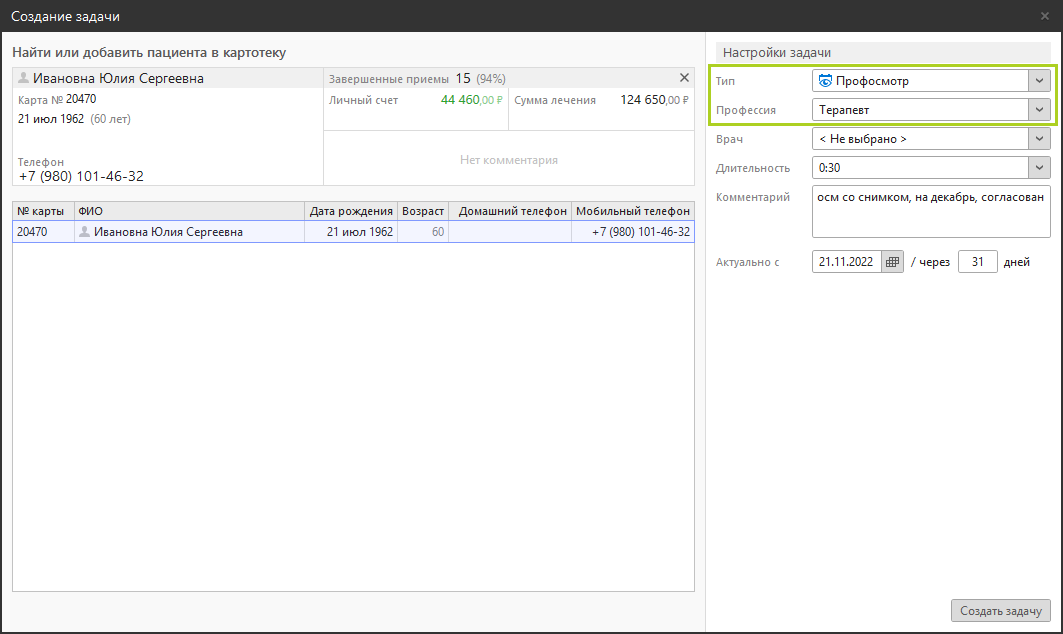
У задач на профосмотр не самый высокий приоритет, поэтому в форме «Активные задачи» группа идет после записей в лист ожидания и задач по запланированным и отмененным приемам.
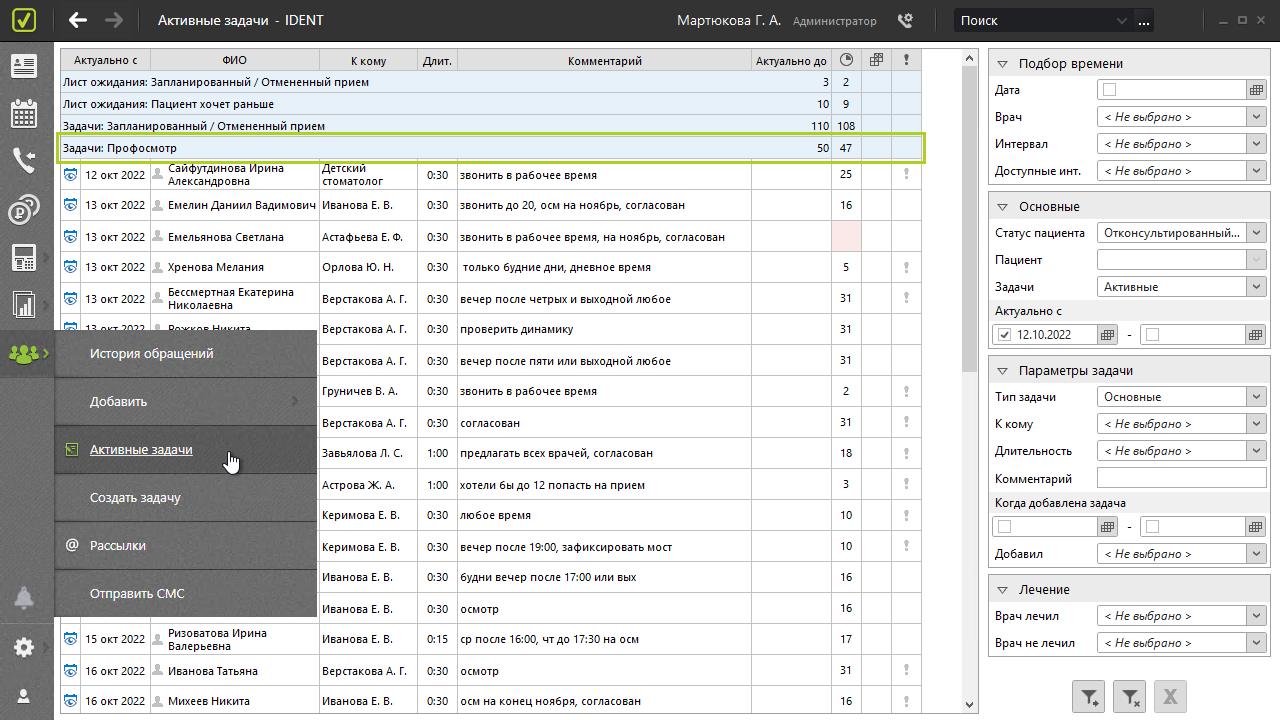
Задачи, созданные вручную, в том числе задачи на профосмотр, не пропадают из списка актуальных задач и в карточке пациента, и в форме «Активные задачи», пока с ними не поработают.
Администратор работает с задачами с типом «Профосмотр» так же, как и с задачами по запланированным и отмененным приемам. Работа с задачами и записями в лист ожидания
Из «Активных задач» перейдите во вкладку «Приемы» в карточке щелчком левой кнопкой мыши по задаче. Нажмите правой кнопкой мыши по задаче и выберите действие: записать на прием, изменить задачу, перенести или закрыть ее.
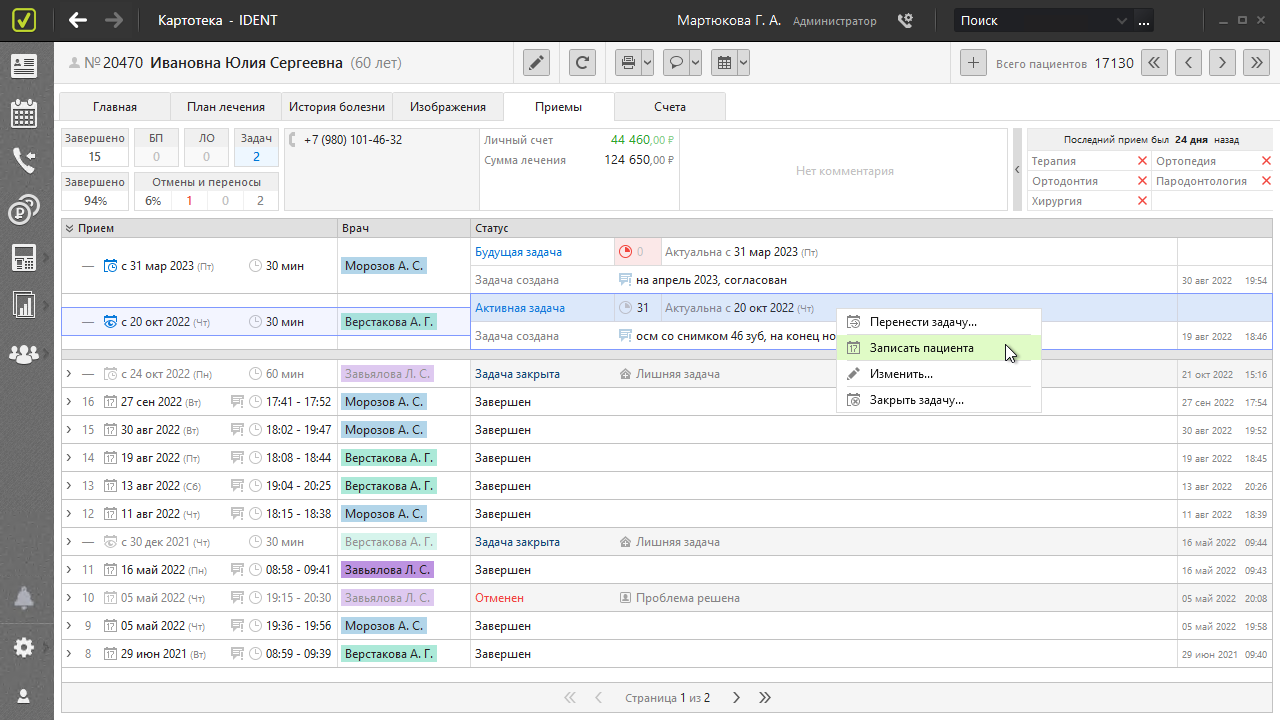
Если задача на профосмотр была создана по ошибке, и пациенту требуется не профилактический осмотр, а лечение, в окне редактирования задачи измените тип «Профосмотр» на «Запланированный прием».
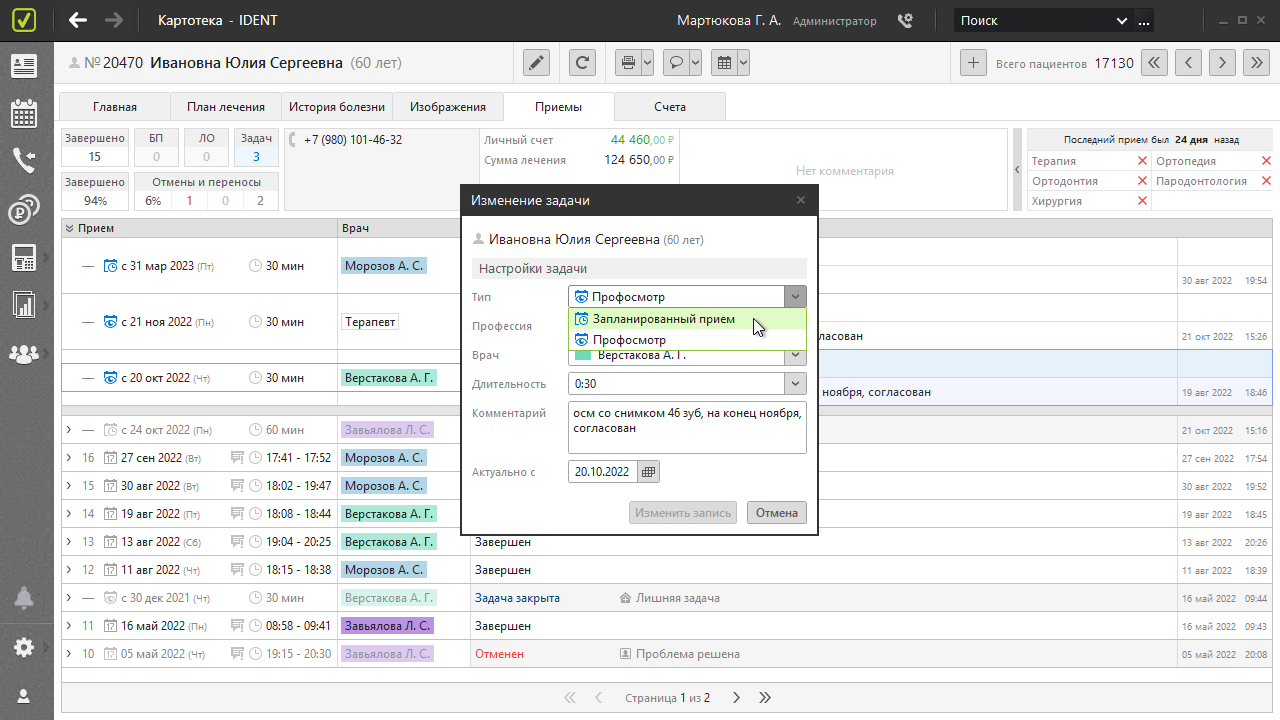
Символ события изменится на символ запланированного приема  .
.
Если вы перейдете к записи на прием, откроется расписание выбранных в задаче врачей. Задача сохранится в буфере.
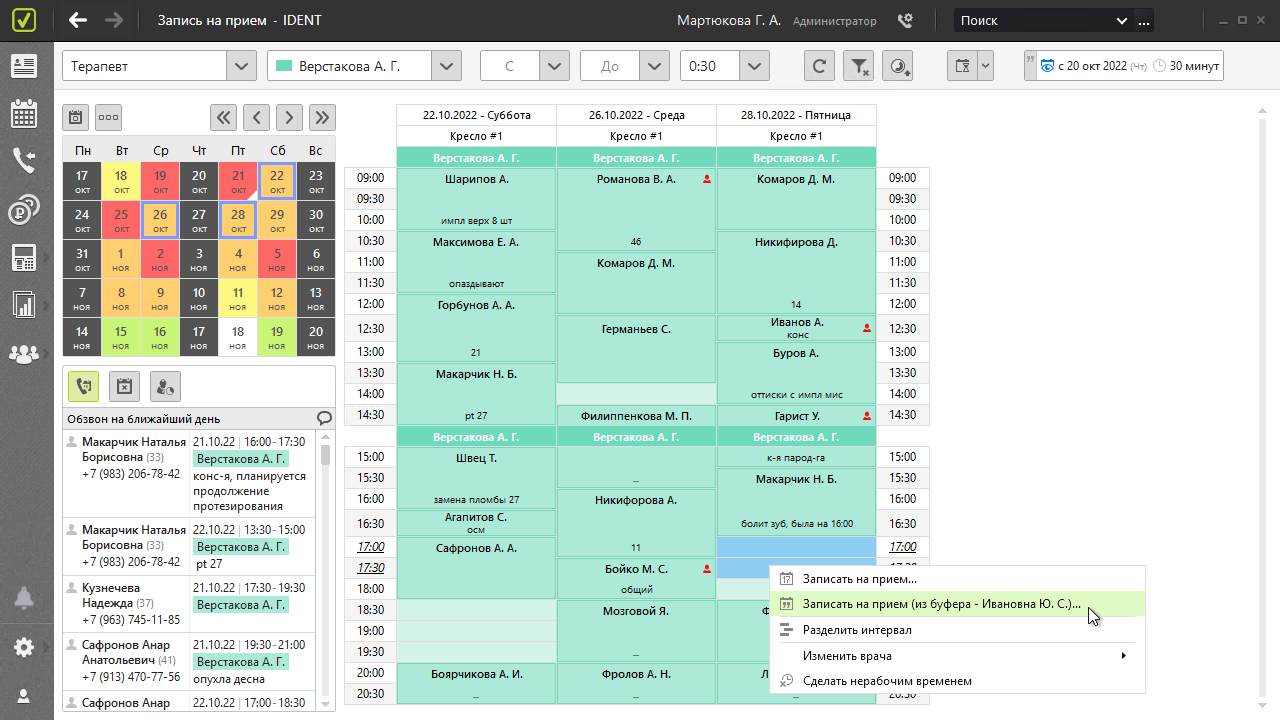
Если подходящего времени не найдется, пациента можно сразу же записать в лист ожидания. Нажмите на сохраненную в буфере задачу → «Добавить в лист ожидания…» или на стрелку рядом с кнопкой «Добавить в лист ожидания» → «Добавить в лист ожидания (из буфера - *ФИО пациента*)...».
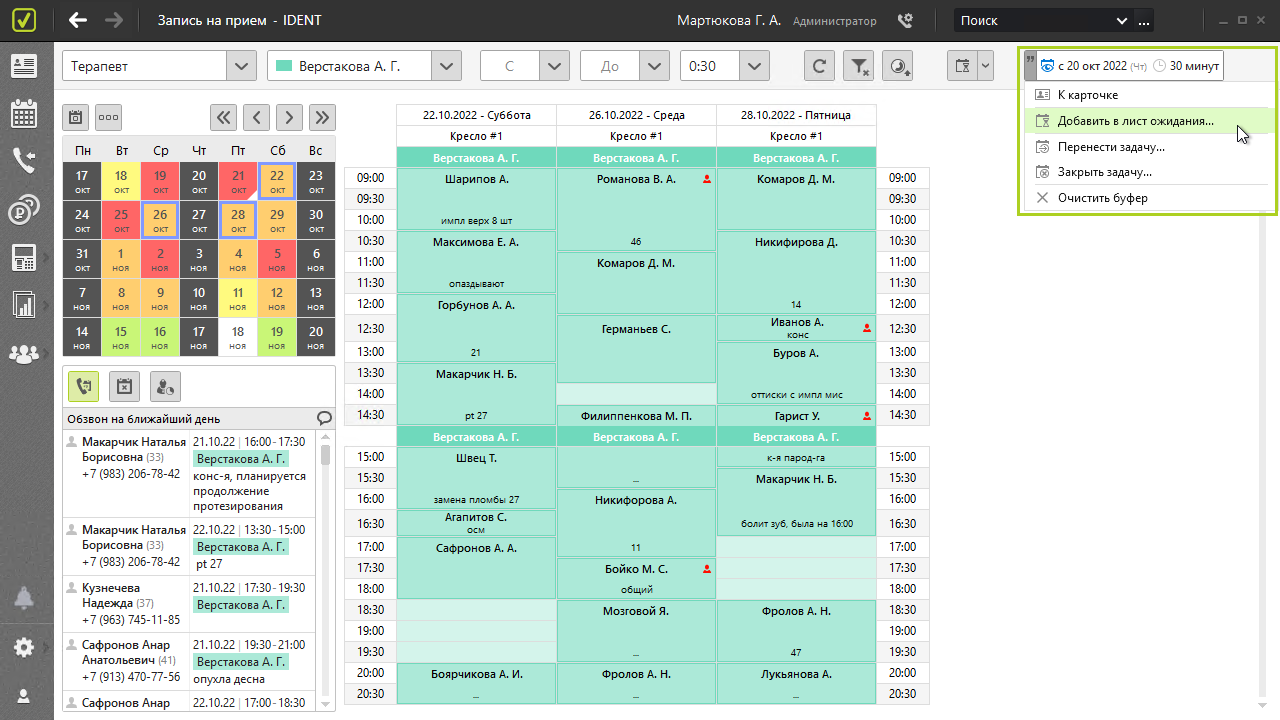
Во вкладке «Приемы» задача на профосмотр и запись на прием или в лист ожидания образует одну цепочку событий.
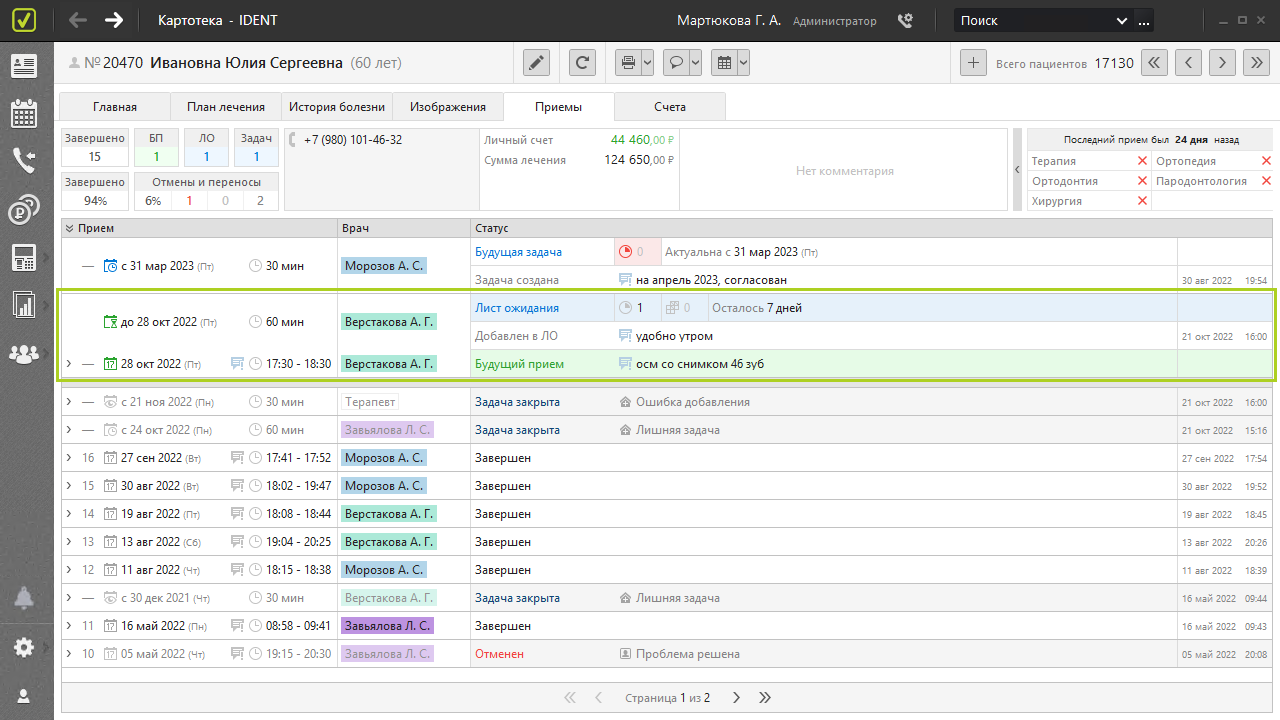
Дополнительные задачи на профосмотр
В IDENT существует автоматическое создание задач на профосмотр.
Задачи на профосмотр, созданные автоматически, не являются обязательными для обработки, поэтому они называются дополнительными, и для их отображения в форме «Активные задачи» необходимо включить в фильтре «Тип задачи» (1) — «Задачи. Профосмотр (Дополнительные)».
Отсутствие таких задач в «Активных задачах» по умолчанию связано с тем, что на формирование их списка требуется много ресурсов. Кроме того, они могут помешать работе с основными задачами. Но если у администраторов достаточно времени и вы хотите проявить больше внимания к лояльным пациентам, можно смело использовать дополнительные задачи на профосмотр как один из инструментов увеличения загрузки клиники без повышения затрат на рекламу.
В форме «Активные задачи» при наведении на дату в столбце «Актуально с» (2) вы увидите подсказку о том, что задача добавлена автоматически.
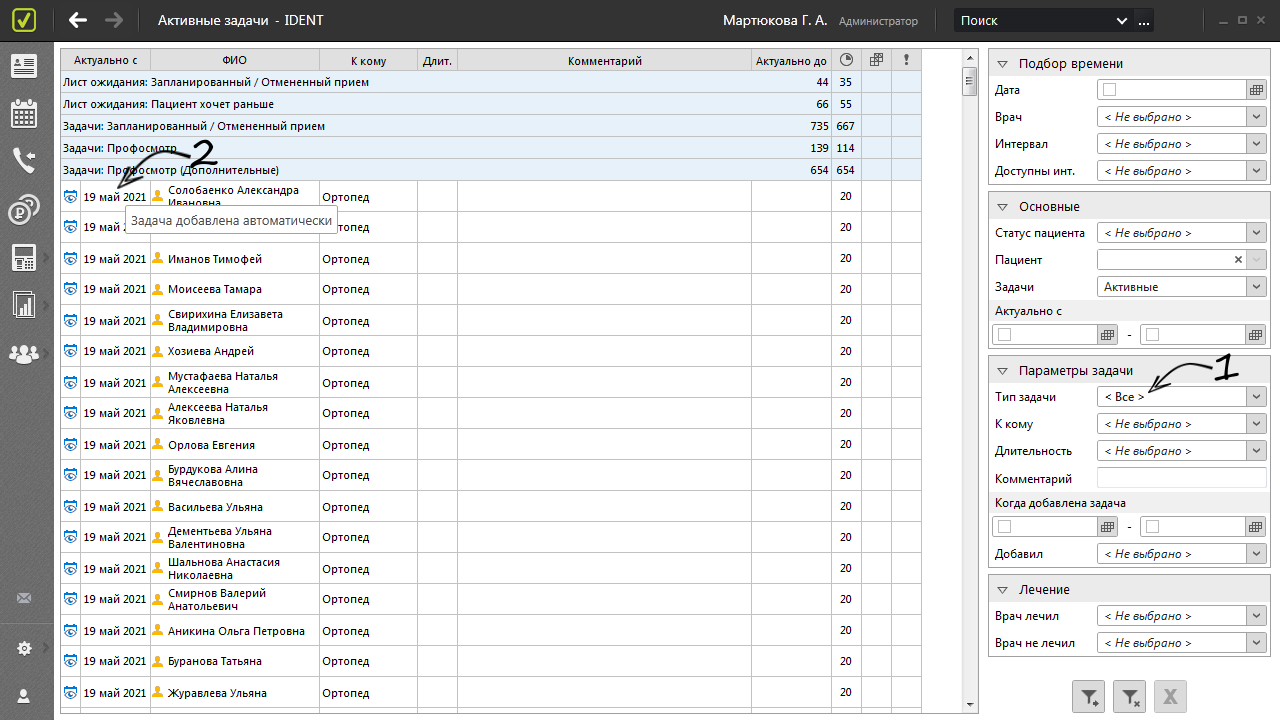
Во вкладке «Приемы» в карточке пациента такие задачи изначально имеют статус <Активная задача> (1). Их отличительные черты — треугольные скобки у статуса, а также то, что в начале строки указана не конкретная дата, с которой актуальна задача, а сколько месяцев прошло с момента завершения лечения (2).
Особенности работы с дополнительными задачами на профосмотр:
- После 12 месяцев с момента завершения лечения, дополнительная задача на профосмотр, если с ней не поработать, становится неактуальна и исчезает из списка активных задач. Если вы хотите работать с пациентами, которые завершили лечение более 12 месяцев назад, их можно будет найти в отчете по пациентам, и решить как с ними работать дальше — отправить email или СМС, создать задачи вручную.
- Если пациент запишется на прием по такой задаче, а потом отменит прием, с момента отмены начнут отсчитываться новые 6 месяцев до появления задачи в списке активных.
- Если у пациента уже есть задача на профосмотр, созданная вручную, дополнительная задача не появится. Но вы тут же увидите ее, если закроете задачу основного типа.
- Если хотя бы раз перенести дополнительную задачу (3) (правой кнопкой мыши → «Перенести задачу»), она становится основной, и больше никакие ограничения, связанные с наличием приемов или других задач на профосмотр на нее не распространяются. Такая задача уже не пропадет из списка будущих событий во вкладке «Приемы» в карточке пациента, пока вы ее не закроете вручную.